Cum să AirPlay la Fire Stick
Ce să știi
- Fire Stick nu acceptă Apple AirPlay, dar o aplicație terță parte poate oglindi iPhone-ul sau iPad-ul folosind AirPlay. Ne place AirScreen.
- Deschideți AirScreen > scanați codul QR > Deschideți în Chrome. Deschide Centrul de control > Oglindirea ecranului > alegeți dispozitivul Fire Stick.
Acest articol detaliază informațiile pe care trebuie să le cunoașteți despre utilizarea AirPlay cu stick-ul Amazon Fire TV, inclusiv informații despre cum să oglindiți iPhone-ul în Fire Stick folosind o aplicație terță parte.
Puteți să AirPlay la Fire Stick?
Apple AirPlay este o funcție utilă care vă permite să transmiteți în flux de pe iPhone sau iPad pe un alt dispozitiv. Din păcate, nu puteți AirPlay conținut pe un Fire Stick.
Totuși, asta nu înseamnă că nu poți rezolva problema. În loc să utilizați AirPlay pentru a vă conecta direct la Fire Stick, puteți utiliza o aplicație terță parte pentru a le conecta pe cele două tehnologii, astfel încât să puteți oglindi ecranul iPhone sau iPad pe dispozitivul Fire Stick pentru vizionare pe un televizor mai mare sau ecranul computerului.
Puteți afișa iPhone-ul în oglindă pentru Fire Stick?
Nu vă puteți oglindi iPhone-ul direct în Fire Stick, dar puteți adăuga o aplicație la Fire Stick care va acționa ca intermediar între cele două dispozitive. De exemplu, totuși, poți Încărcați o aplicație precum Kodi pe Fire Stick, permițându-vă să oglindiți ecranul iPhone sau iPad pe Fire Stick. Încărcarea laterală înseamnă adăugarea unei aplicații care nu se află în magazinul Amazon la Fire Stick. Cel mai bine ar fi dacă ați descărca doar aplicațiile de la dezvoltatori de încredere.
Dacă preferați să nu mergeți pe acel traseu, puteți instala o aplicație ca AirScreen, care vă va permite să vă oglindiți iPhone-ul sau iPad-ul pe Fire Stick. Iată cum să faci asta:
Oglindirea ecranului telefonului nu este același lucru cu utilizarea AirPlay pentru a proiecta de pe iPhone sau iPad pe un dispozitiv de streaming compatibil AirPlay 2. Este posibil să nu obțineți aceleași rezultate de imagine ca de la AirPlay, dar vă puteți schimba dispozitivul în modul peisaj (întoarceți-l în lateral) pentru a îmbunătăți modul în care imaginea se oglindește pe Fire Stick.
-
Mai întâi, descărcați și instalați aplicația AirScreen pe Fire Stick.
Cum să descărcați aplicații pe un Fire TV Stick Odată instalată, deschideți aplicația și asigurați-vă că Fire Stick și dispozitivul iOS sunt conectate la aceeași rețea Wi-Fi.
Prima dată când utilizați aplicația, veți primi o solicitare pentru a scana un cod QR pentru a conecta aplicația la dispozitivul Apple și, când vi se solicită, atingeți Deschideți în Chrome.
Veți primi o solicitare pentru a porni capacitatea de oglindire a ecranului pe dispozitivul dvs. Apple. Glisați în jos din colțul din dreapta sus al dispozitivului Apple pentru a deschide Centrul de Control și atingeți Oglindirea ecranului pictograma.
-
Apoi alegeți dispozitivul pe care doriți să îl afișați în oglindă. După ce selectați dispozitivul corect, ecranul dispozitivului Apple va fi reflectat pe Fire Stick și afișat pe televizor sau monitor.
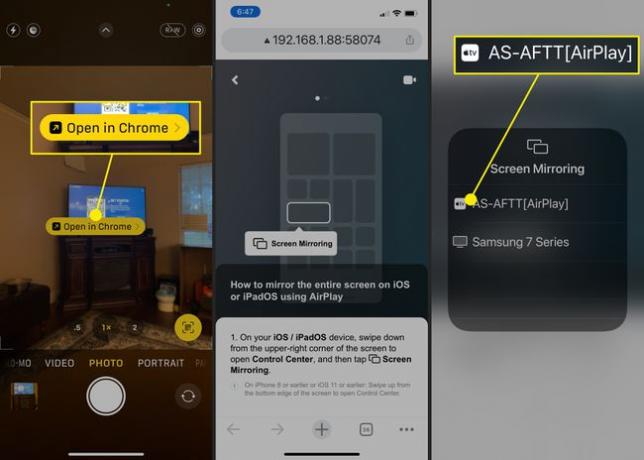
FAQ
-
Cum fac AirPlay pe un Fire Stick de pe MacBook-ul meu?
Veți avea nevoie de ajutorul unei aplicații de oglindire, cum ar fi AirScreen. Selectați Acasă > Căutare să găsească și descărcați aplicația pe Fire Stick. Asigurați-vă că MacBook și Fire Stick sunt în aceeași rețea Wi-Fi > lansați aplicația AirScreen pe Fire Stick > selectați Ajutor > macOS > AirPlay. Pe Mac, dați clic pe pictograma AirPlay și alegeți Fire Stick din meniu pentru a începe proiectarea.
-
Cum instalez AirPlay pe un Fire Stick?
Nu puteți instala această funcție pe Fire Stick. O soluție este să încărcați Kodi, care are o funcție AirPlay, pe Fire Stick pentru a oglindi iPhone-ul. Dacă utilizați aplicații în afara Amazon Appstore, va trebui să faceți diferiți pași actualizați aplicațiile cu încărcare laterală pe Fire Stick.
